Слайд 2Выделение фрагментов текста, расположенных в разных местах
Очень полезная функция, которая позволяет выделять

непоследовательные фрагменты текста. Удерживайте Ctrl и выделяйте нужные вам куски текста.
Слайд 3Быстрая смена регистра
Если вы ещё не владеете слепым методом набора, то CAPS

LOCK может сыграть с вами злую шутку. Случайно включив его и не посмотрев на экран, можно набрать гору текста, который придётся удалить и переписать с нуля из-за одной нажатой кнопки. Но выделив нужный текст и нажав Shift + F3, вы измените регистр с заглавного на строчный.
Слайд 4Постановка ударения
Ставить ударение в Word проще простого. Для этого установите курсор после

буквы, на которой должно стоять ударение, и зажмите комбинацию клавиш Alt + 769. Важно: цифры нужно нажимать на цифровой клавиатуре справа.
Слайд 5Вставка новой страницы
Ctrl + Enter позволяет мгновенно создать новый лист, а не

удерживать Enter одной рукой, а другой в это время заваривать чай.
Слайд 6Ускорение курсора
Обычно, если вы перемещаете курсор с помощью стрелок, он движется по
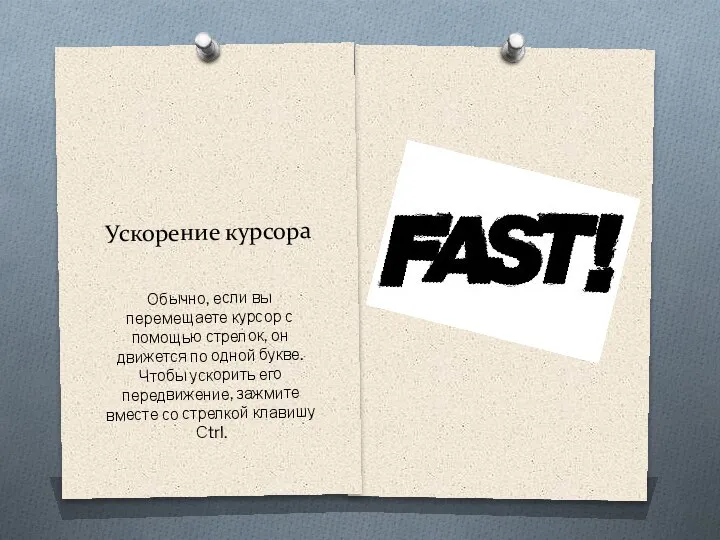
одной букве. Чтобы ускорить его передвижение, зажмите вместе со стрелкой клавишу Сtrl.
Слайд 7Защита документа паролем
Чтобы защитить документ паролем, перейдите во вкладку «Файл» и выберите

опцию «Защита документа».
Слайд 8Выделение фрагментов текста, расположенных в разных местах
Очень полезная функция, которая позволяет выделять
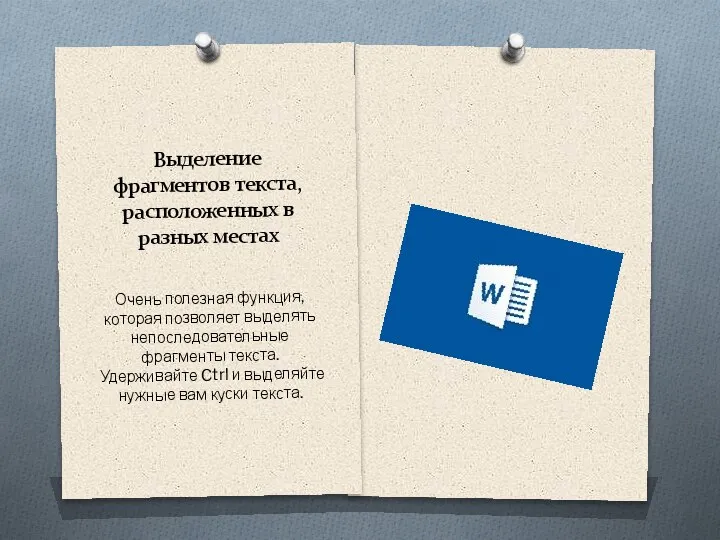
непоследовательные фрагменты текста. Удерживайте Ctrl и выделяйте нужные вам куски текста.
Слайд 9Вертикальное выделение текста
Если вы случайно испортили свой список, то можете выделить текст
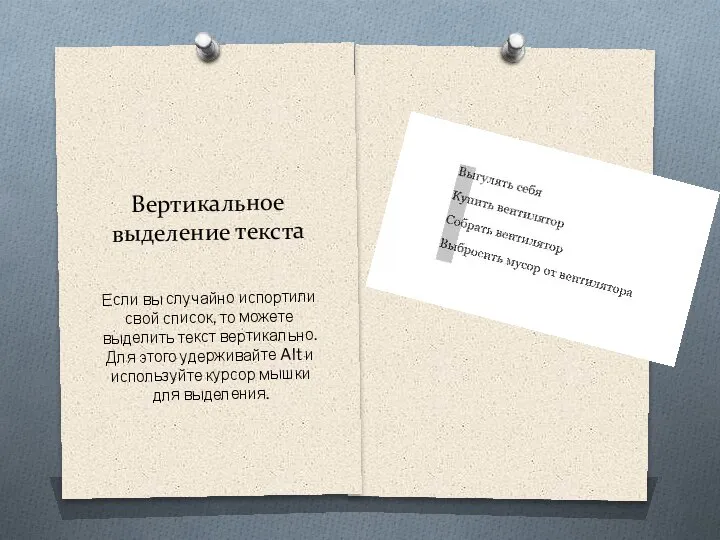
вертикально. Для этого удерживайте Alt и используйте курсор мышки для выделения.




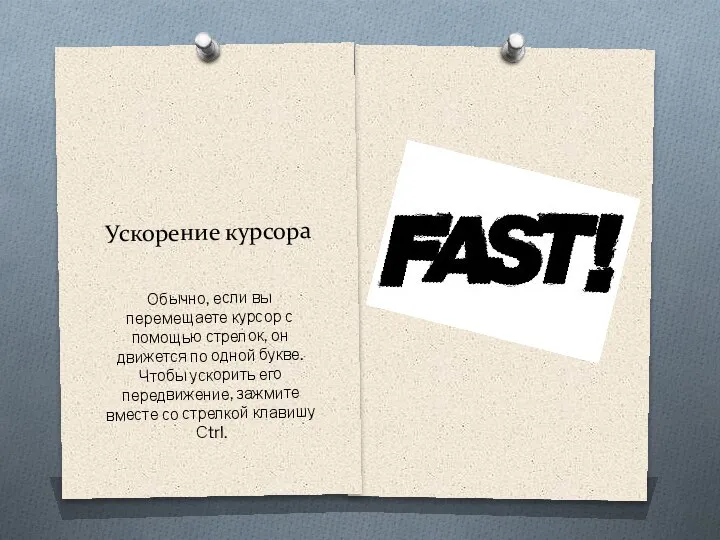

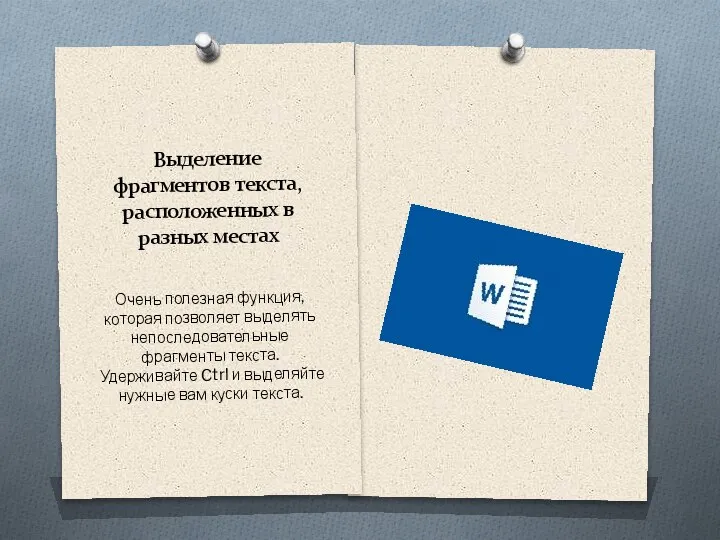
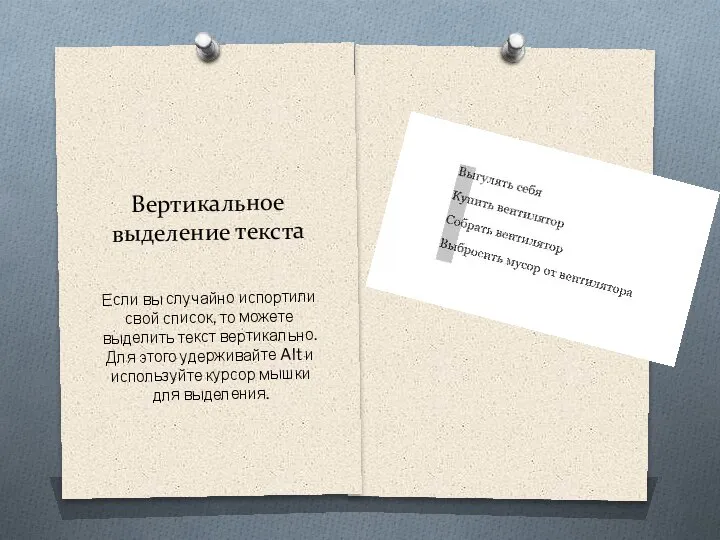
 Dwed talent
Dwed talent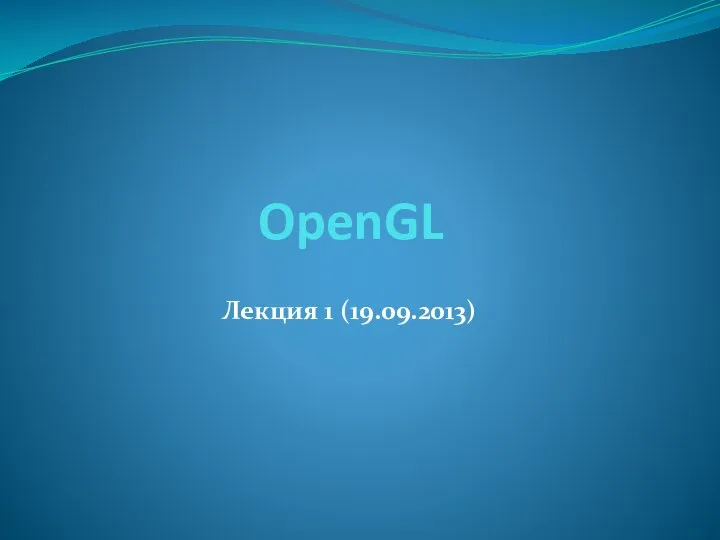 531642
531642 Хранение информационных объектов различных видов на разных цифровых носителях. Определение объемов различных носителей
Хранение информационных объектов различных видов на разных цифровых носителях. Определение объемов различных носителей Оценка количественных параметров текстовых документов
Оценка количественных параметров текстовых документов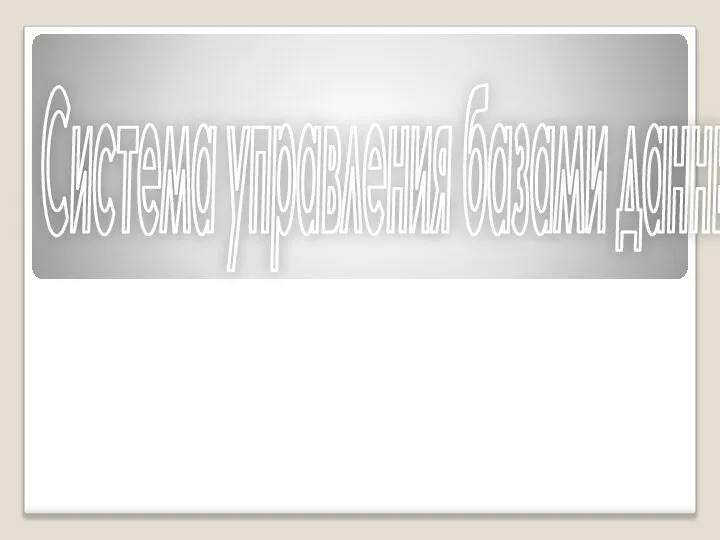 Система управления базами данных. 9 класс
Система управления базами данных. 9 класс Проблема идентификации пользователей сети Интернет
Проблема идентификации пользователей сети Интернет Сервис “Рука помощи” на официальном сайте Череповца
Сервис “Рука помощи” на официальном сайте Череповца Знакомство с языком HTML
Знакомство с языком HTML Моделирование пружин в прикладной библиотеке КОМПАС
Моделирование пружин в прикладной библиотеке КОМПАС История колдуна
История колдуна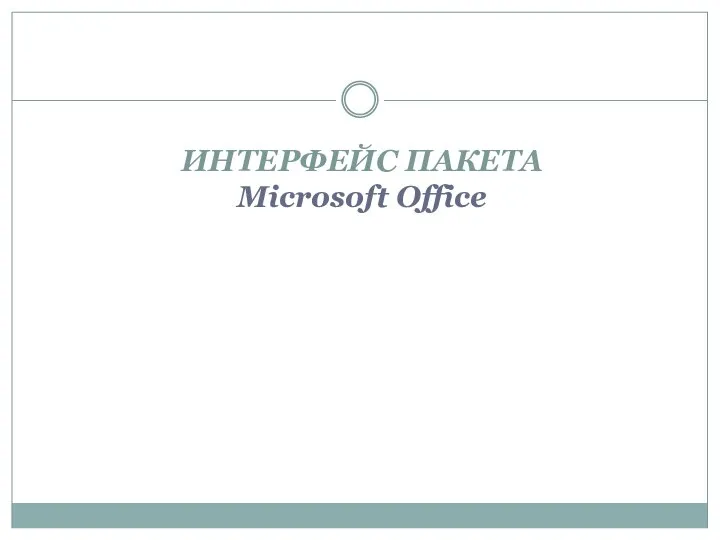 word
word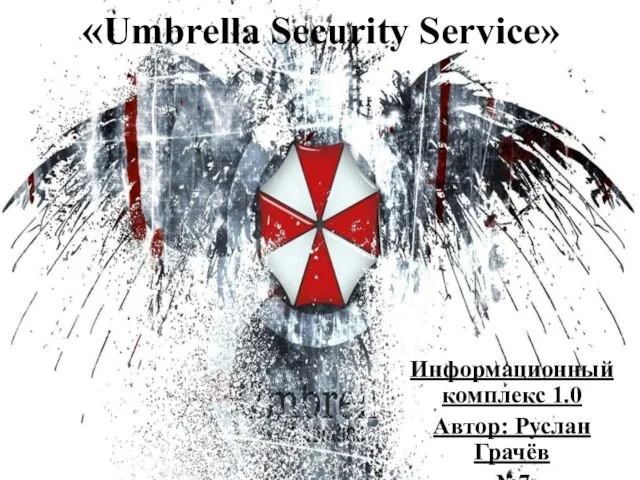 Umbrella Security Service. Информационный комплекс 1.0
Umbrella Security Service. Информационный комплекс 1.0 Лекция 1 мат. пакет Matlab (1)
Лекция 1 мат. пакет Matlab (1) Ustroystvo_kompyutera_i_periferiynoe_oborudovanie
Ustroystvo_kompyutera_i_periferiynoe_oborudovanie Cервис Google Meet для проведения видеоконференций
Cервис Google Meet для проведения видеоконференций Специализация Data Science in Python
Специализация Data Science in Python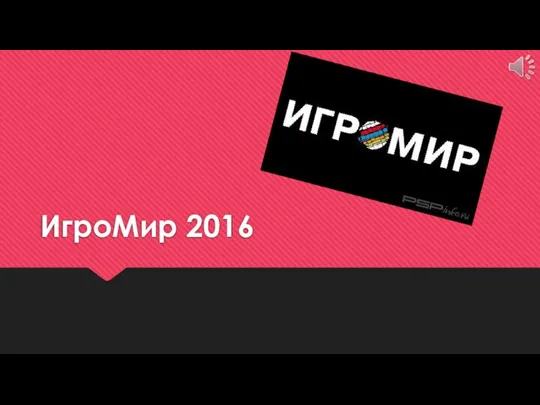 Новий INVASION REVOLT RS
Новий INVASION REVOLT RS Python-Массивы (списки)
Python-Массивы (списки) Никнеймы. Что они могут рассказать о человеке?
Никнеймы. Что они могут рассказать о человеке? Интернет - банк данных о человеке
Интернет - банк данных о человеке Киберпреступность и киберпреступления
Киберпреступность и киберпреступления Тема_2. базовые средства
Тема_2. базовые средства Танковый биатлон
Танковый биатлон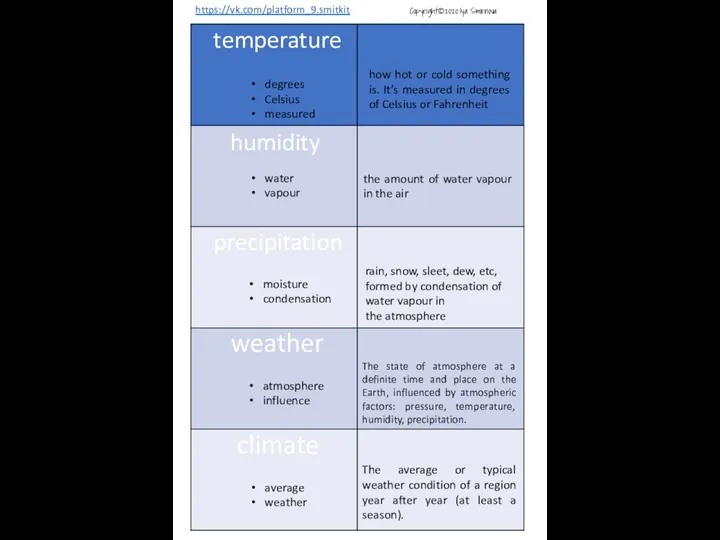 Weather definitions
Weather definitions Системы программирования и прикладное программное обеспечение
Системы программирования и прикладное программное обеспечение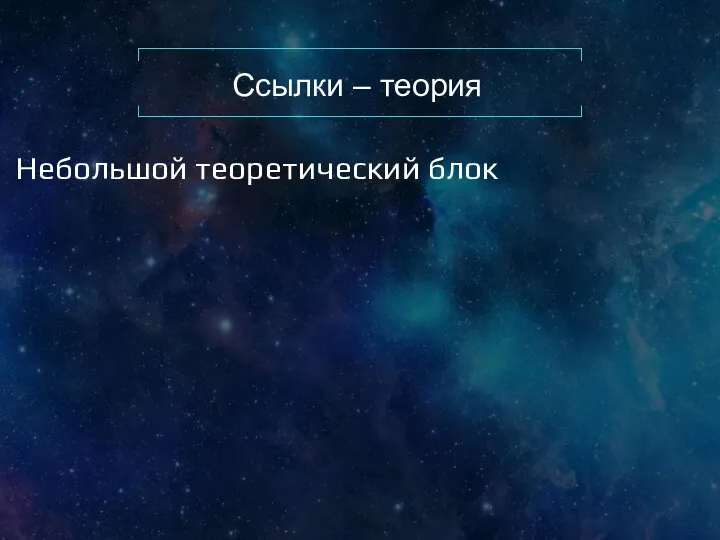 Ссылки – теория
Ссылки – теория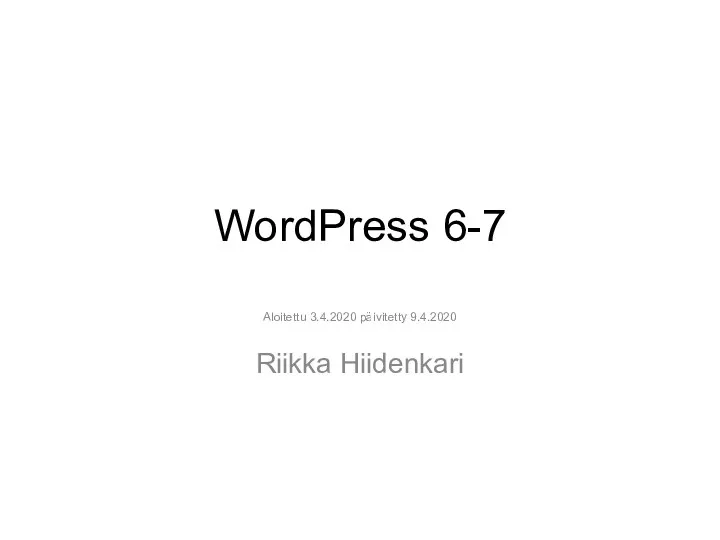 WordPress 6-7
WordPress 6-7 Алгоритмизация и программирование. Язык C++
Алгоритмизация и программирование. Язык C++